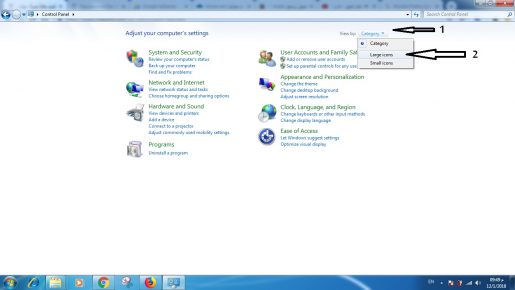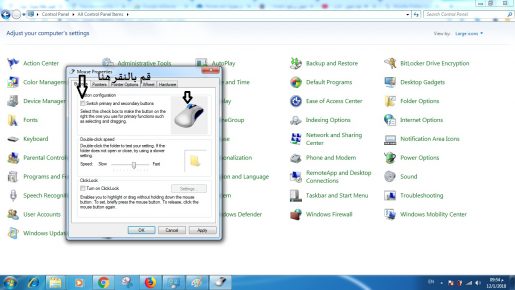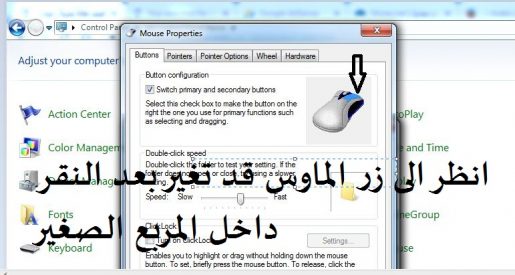ជំនួសប៊ូតុងកណ្ដុរខាងឆ្វេងដោយប្រើប៊ូតុងកណ្ដុរខាងស្ដាំនៅពេលដែលមួយក្នុងចំណោមពួកវាដំណើរការខុសប្រក្រតី
السلامعليكمورحمةاللهوبركاته
សូមស្វាគមន៍អ្នកទាំងអស់គ្នាមកកាន់ការបង្ហោះថ្ងៃនេះ ដែលនិយាយអំពីការជំនួសប៊ូតុងពេជ្រជាមួយនឹងប៊ូតុងផ្សេងទៀត។
ឧទាហរណ៍៖ ប្រសិនបើប៊ូតុងកណ្ដុរខាងស្ដាំមានដំណើរការខុសប្រក្រតី ព្យួរ យឺត ឬស្ទើរតែមិនដំណើរការ ហើយអ្នកចង់ប្រើវា ហើយមិនមានកណ្ដុរជំនួសទេ ខ្ញុំនឹងផ្តល់ឱ្យអ្នកនូវដំណោះស្រាយរហ័សពីក្នុង Windows របស់អ្នក ដើម្បីជំនួសផ្នែកខាងឆ្វេង។ ប៊ូតុងមួយដែលត្រូវនិងច្រាសមកវិញប្រសិនបើមួយក្នុងចំណោមពួកគេបានបំបែក
អ្វីដែលអ្នកត្រូវធ្វើគឺចូលទៅកាន់ម៉ឺនុយចាប់ផ្តើមហើយជ្រើសរើសផ្ទាំងបញ្ជាដូចក្នុងរូបភាពខាងក្រោម

បន្ទាប់មក ពីបញ្ជីប្រភេទ ជ្រើសរើសពាក្យ រូបតំណាងធំ ដូចក្នុងរូបភាពខាងក្រោម
បន្ទាប់មកជ្រើសរើសកណ្តុរ
បន្ទាប់មកចុចលើការ៉េតូចដូចបង្ហាញក្នុងរូបភាព
សូមក្រឡេកមើលកណ្ដុរ ប៊ូតុងខាងឆ្វេងបានផ្លាស់ប្តូរកន្លែងខាងស្តាំ
ចុចយល់ព្រមជាមួយនឹងប៊ូតុងដែលបានផ្លាស់ប្តូរដើម្បីធ្វើការផ្លាស់ប្តូរ
លាហើយ នៅក្នុងការពន្យល់ផ្សេងទៀត។
អត្ថបទផ្សេងទៀតដែលអាចមានប្រយោជន៍សម្រាប់អ្នក
ស្វែងយល់ពីអាថ៌កំបាំងនៃគ្រាប់ចុច Fn នៅលើក្តារចុច ដើម្បីប្រើកុំព្យូទ័ររបស់អ្នកប្រកបដោយវិជ្ជាជីវៈ
មេរៀនទីពីរនៃអាថ៌កំបាំងនៃគ្រាប់ចុច Fn នៅលើក្តារចុច
មេរៀនទីបីនៃអាថ៌កំបាំងនៃគ្រាប់ចុច Fn នៅលើក្តារចុច